Vous pouvez enregistrer plusieurs utilisateurs à la fois en remplissant les informations requises dans un fichier CSV et en l'important dans le Cloud ODSM.
- Téléchargez le fichier modèle.
- Définir les informations utilisateur.
- Importez le fichier CSV.
1). Téléchargez le fichier modèle.
1. Sélectionnez l'onglet [Utilisateur] et appuyez sur le bouton [Importation groupée].
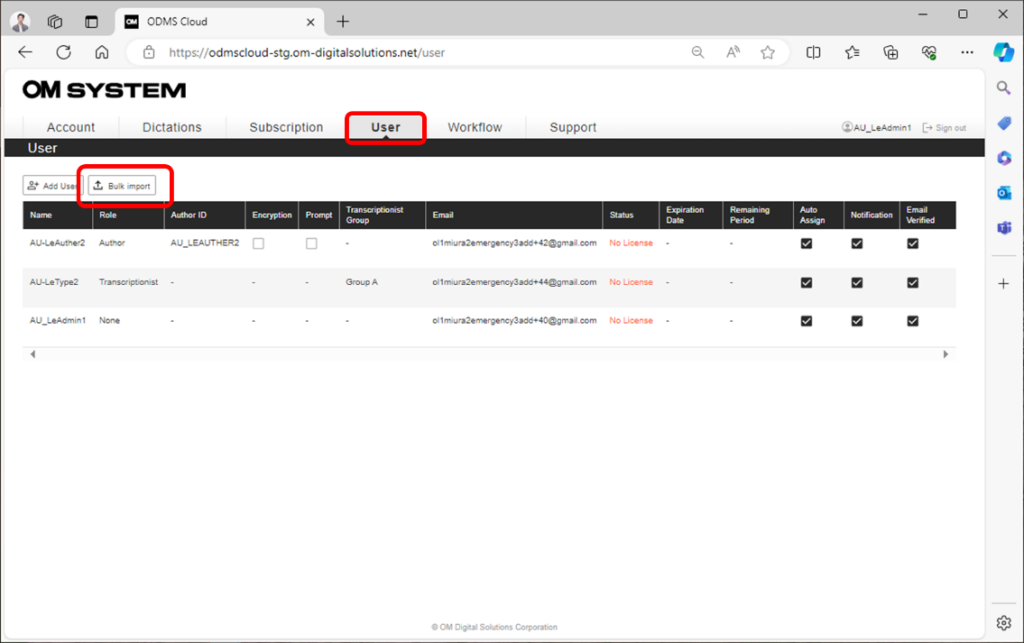
2. Appuyez sur le bouton [Télécharger CSV] pour télécharger le fichier CSV. (Nom du fichier : import_users.csv)
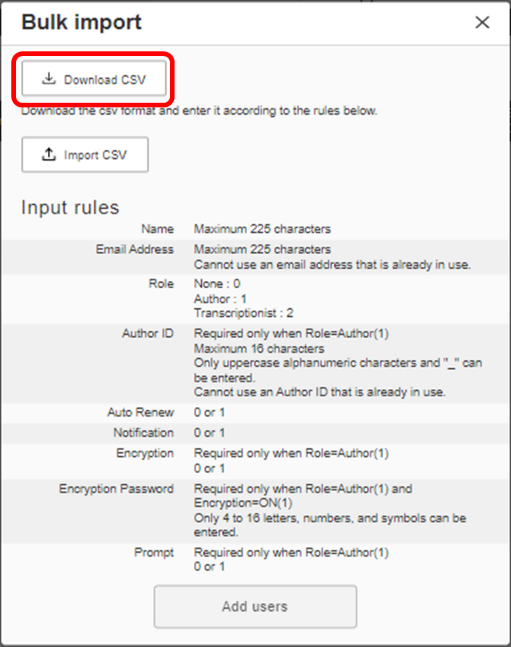
2). Définir les informations utilisateur.
Ouvrez le fichier modèle, remplissez les informations requises et enregistrez le fichier. Veuillez vous référer aux « Règles d'importation » sur l'écran pour connaître les conditions de saisie. Veuillez l'enregistrer au format CSV (séparé par des virgules).
Exemple:

author_id, encription, encription_password et prompt sont requis uniquement lorsque le rôle est un auteur. Il sera vide pour les autres rôles.
Le nombre maximum d'entrées d'informations utilisateur pouvant être définies dans un fichier CSV est de 100. Si vous devez configurer plus de 100 utilisateurs, veuillez diviser le fichier CSV en plusieurs entrées et les importer.
3). Importer un fichier CSV.
Cliquez sur « [Importer CSV] Règles » et sélectionnez le fichier que vous avez créé. Une fois le fichier importé, appuyez sur le bouton [Ajouter des utilisateurs] qui devient bleu. Si l’importation est acceptée, une « Notification de réception d’enregistrement [U-120] » sera envoyée à l’administrateur. À ce stade, l’importation a seulement été acceptée, mais pas terminée.
Si l’importation réussit, une « Notification d’enregistrement groupé d’utilisateurs reçue terminée [U-121] » sera envoyée. Le temps nécessaire pour terminer l'importation dépendra du nombre d'utilisateurs enregistrés, veuillez donc attendre de recevoir cet e-mail.
Si l’importation échoue, une « Notification d’échec de l’enregistrement groupé utilisateur reçu [U-122] » sera envoyée. Les informations sur la ligne sur laquelle l'erreur s'est produite sont incluses dans l'e-mail pour chaque raison pour laquelle l'importation a échoué. Veuillez corriger le fichier SCV et l'importer à nouveau.
Veuillez noter que même lorsque l'importation échoue, l'enregistrement des utilisateurs a été complété pour les utilisateurs qui n'ont pas eu d'erreur. Pour éviter de dupliquer les utilisateurs, veuillez créer un nouveau fichier CSV uniquement pour les lignes comportant une erreur.
